ENNLFR
- Close all Diamonds/ PowerConnect/ BIM Expert projects.
- Open Task Manager (CTRL + ALT + DEL or right mouse click on the Windows bar). Click on ‘More details’.
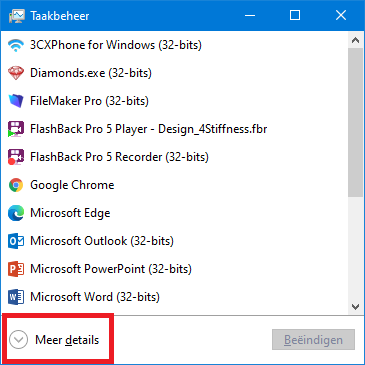
- Stop services Gateway and Gateway Server.
- Go to the tab page Details.
- Find BuildSoft.Gateway.exe in the list, select it and hit End Task. BuildSoft.Gateway.Server.exe will disappear from the list.
- Find BuildSoft.Gateway.Server.exe in the list, select it and hit End Task. BuildSoft.Gateway.Server.exe will disappear from the list.
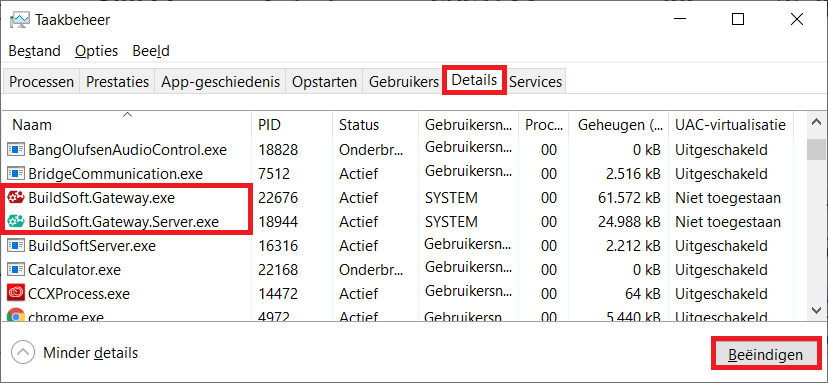
If you would go the tab page Services now, both Gateway and Gateway Server will be stopped.
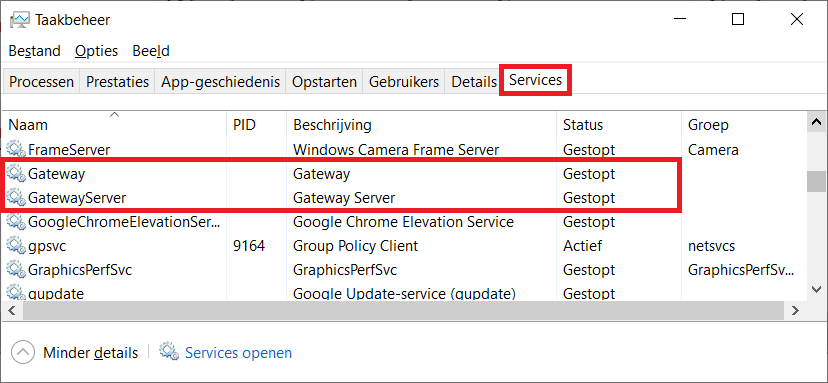
- Relocate user-dependent Gateway settings
- Go to the folder C:\Windows\System32\config\systemprofile\AppData\Local\BuildSoft.
- If you don’t have user-defined materials/ cross sections/…, select the entire content of the folder, and hit DEL.
If you do have (many) user-defined materials/ cross-sections …, change the name of the folder BuildSoft to something else, for example BuildSoft2. You can later try to set your user defined materials/ cross-sections back.
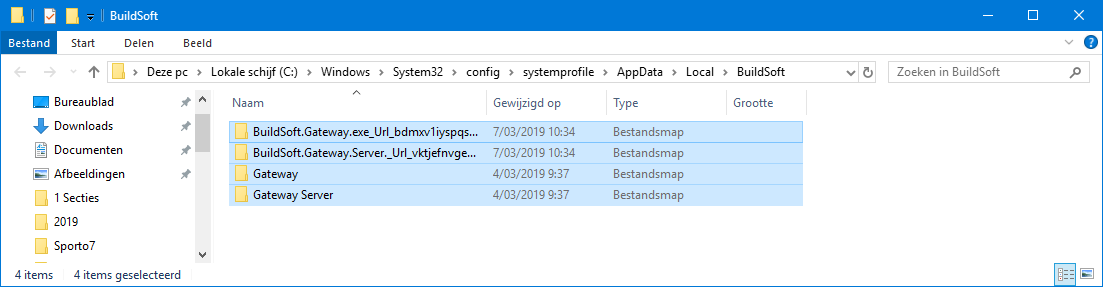
- Open Task Manager ( CTRL + ALT + DEL).
Go to the tab page Services and click on ‘Open Services’.
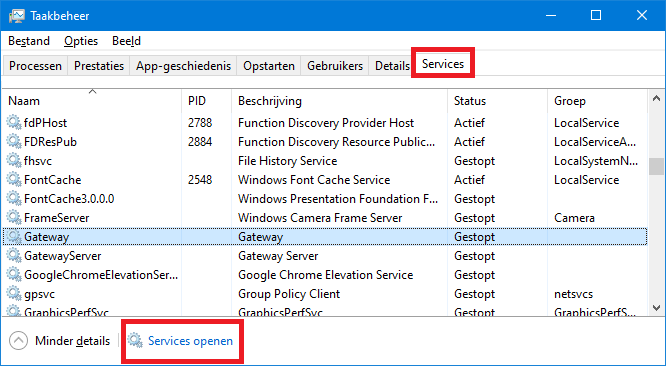
- Find the service Gateway Server from the list > right mouse button > Start.
Note: you could try to start the service Gateway Server already in the dialog from the previous step, but the one below gives more information if something goes wrong.
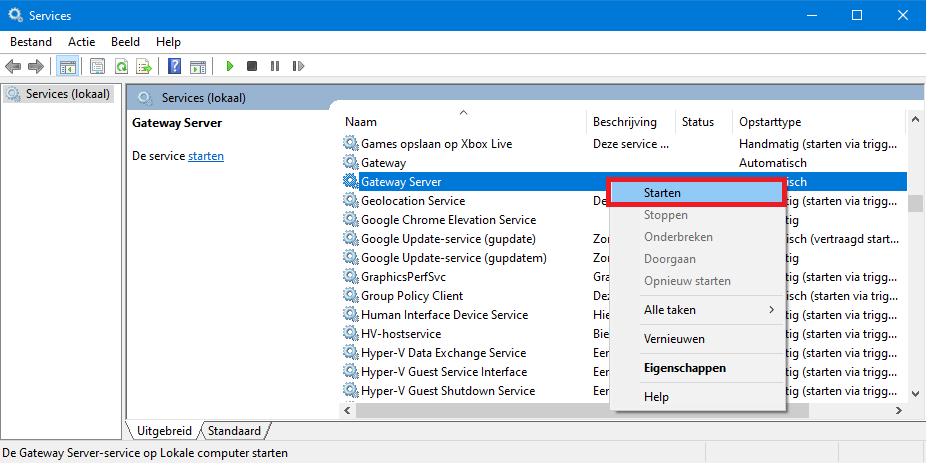
- A progress bar appears. The Status should be ‘Started’.
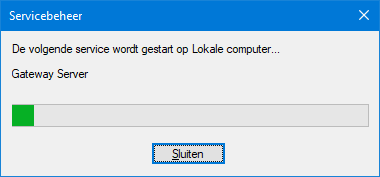
- Find the service Gateway from the list > right mouse button > Start.
If you get Error 1053. Wait 5s and try again.
If you still get Error 1053 after that, then Gateway was not well installed (solution here).
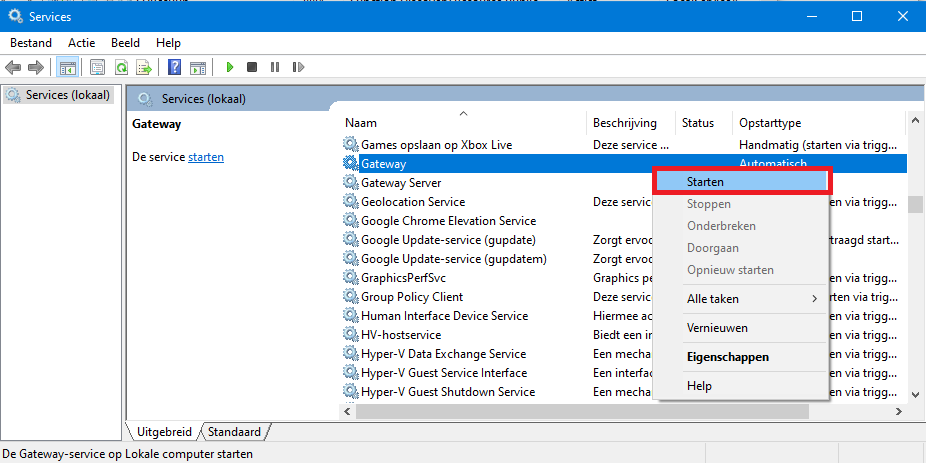
- Both Gateway and Gateway Server should be started now. Try to start Diamonds/ PowerConnect or BIM Expert.
- Sluit alle Diamonds/ PowerConnect/ BIM Expert projecten.
- Open het Taakbeheer (CTRL + ALT + DEL). Klik op ‘Meer details’.
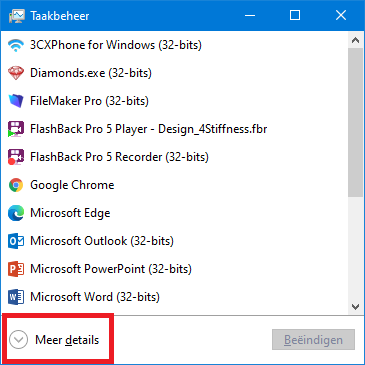
- Stop de services Gateway en Gateway Server.
- Ga naar het tabblad Details.
- Zoek BuildSoft.Gateway.exe in de lijst, selecteer het en klik op Taak beëindigen. BuildSoft.Gateway.Server.exe zal uit de lijst verdwijnen.
- Zoek BuildSoft.Gateway.Server.exe in de lijst, selecteer het en klik op Taak beëindigen. BuildSoft.Gateway.Server.exe zal uit de lijst verdwijnen.
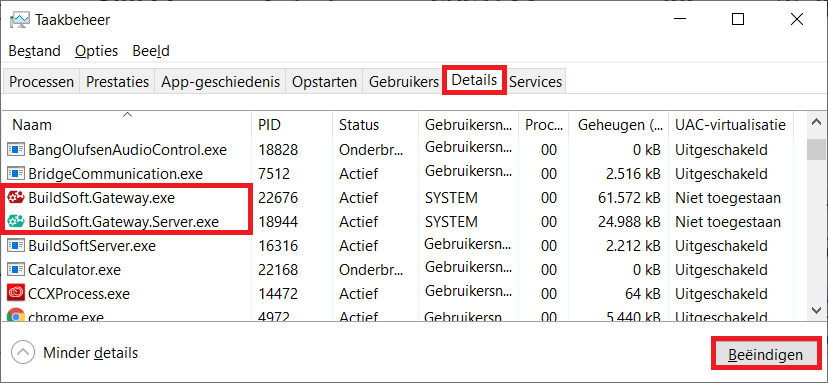
Als je nu naar het tabblad Services gaat, zouden zowel Gateway als Gateway Server gestopt moeten zijn.
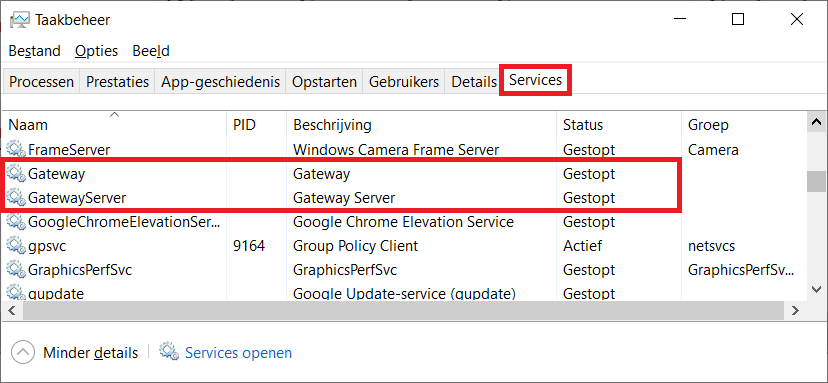
- Verplaats gebruikersafhankelijke Gateway instellingen
- Ga naar de map C:\Windows\System32\config\systemprofile\AppData\Local\BuildSoft.
- Als je geen / niet veel zelf gedefinieerde materialen/ doorsneden hebt, selecteer dan de hele inhoud van deze map en duw op DEL.
Als je veel zelf gedefinieerde materialen/ doorsneden hebt, wijzig dan de naam van de map BuildSoft naar iets anders, bijvoorbeeld BuildSoft2. Je kan later proberen om de zelf gedefinieerde materialen/ doorsneden terug te zetten.
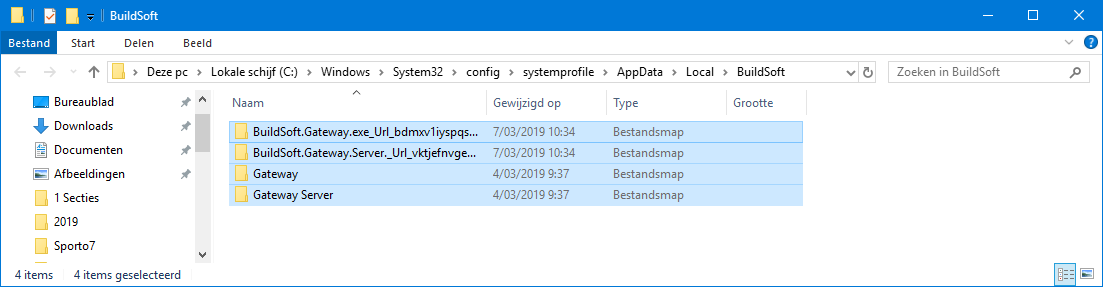
- Open het Taakbeheer ( CTRL + ALT + DEL ). Ga naar het tabblad Services en klik op ‘Services openen’.
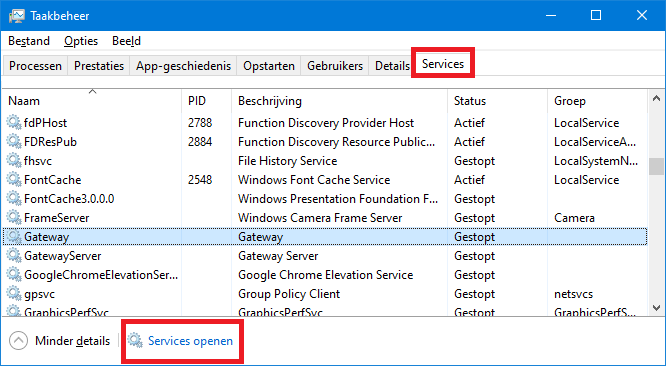
- Zoek Gateway Server in de lijst > rechter muisknop > Starten.
Opmerking: je kan proberen om Gateway Server al te starten in het venster uit de vorige stap, maar onderstaand venster geeft meer informatie wanneer er iets fout loopt.
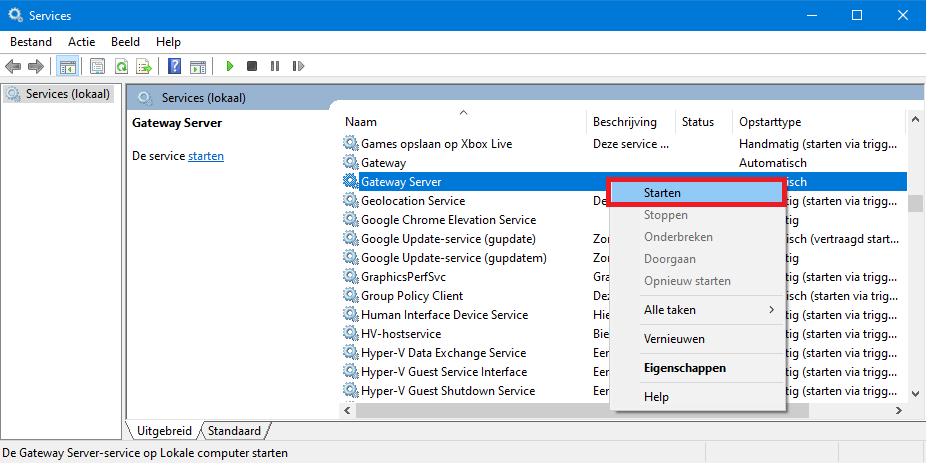
- Een venster toont je de voorgang van de bewerking. De status van Gateway moet nu ‘Gestart’ zijn.
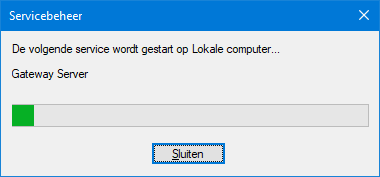
- Zoek Gateway Server in de lijst > rechter muisknop > Starten.
Als je Error 1053, krijgt, wacht dan 5s en probeer opnieuw.
Krijg je hierna nog steeds Error 1053 , dan is Gateway niet correct geïnstalleerd ( oplossing hier).
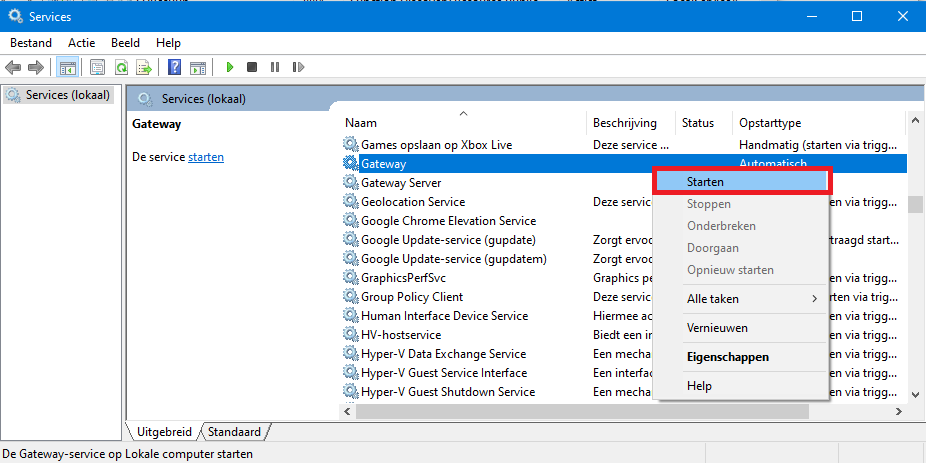
- Zowel Gateway als Gateway Server moeten nu gestart zijn. Start Diamonds / PowerConnect of BIM Expert.
- Fermer tous les projets de Diamonds/ PowerConnect/ BIM Expert
- Ouvrez le gestionnaire des tâches ( CTRL + ALT + DEL). Cliquez sur ‘Plus de détails’.
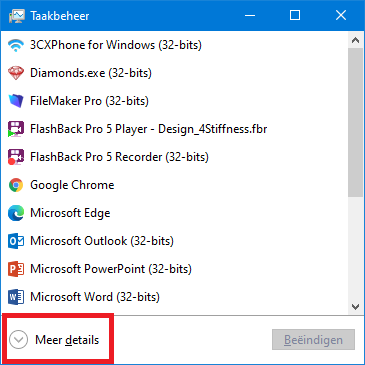
- Arrêtez les services Gateway et Gateway Server.
- Allez vers l’onglet Détails.
- Cherchez BuildSoft.Gateway.exe dans la liste, sélectionnez-le et appuyez sur Fin de tâche. BuildSoft.Gateway.exe disparaît de la liste
- Cherchez BuildSoft.Gateway.Server.exe, sélectionnez-le et appuyez sur Fin de Tâche. BuildSoft.Gateway.exe disparaît de la liste.
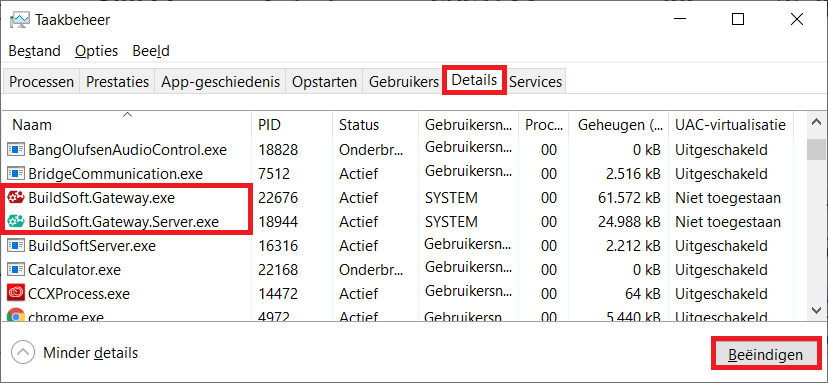
Si vous accédiez maintenant à l’onglet Services ; Gateway et Gateway Server seraient arrêtés.
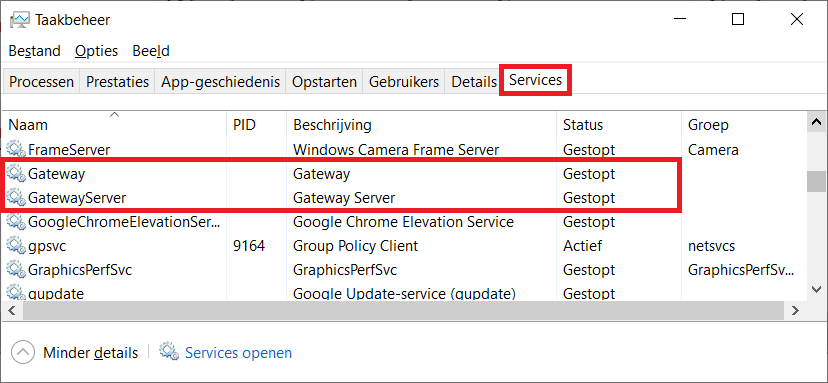
- Déplacez les paramètres de l’utilisateur de Gateway
- Accédez au dossier C:\Windows\System32\config\systemprofile\AppData\Local\BuildSoft.
- Si vous n’avez pas (beaucoup) des matériaux/des sections défini par l’utilisateur, sélectionnez le contenu du dossier et appuyez sur SUPPR.
Si vous avez (beaucoup) de matériaux/coupes définis par l’utilisateur, remplacez le nom du dossier BuildSoft par quelque chose d’autre, p.ex. BuildSoft2. Vous pouvez ensuite essayer de restaurer vos matériaux/coupes définis par l’utilisateur.
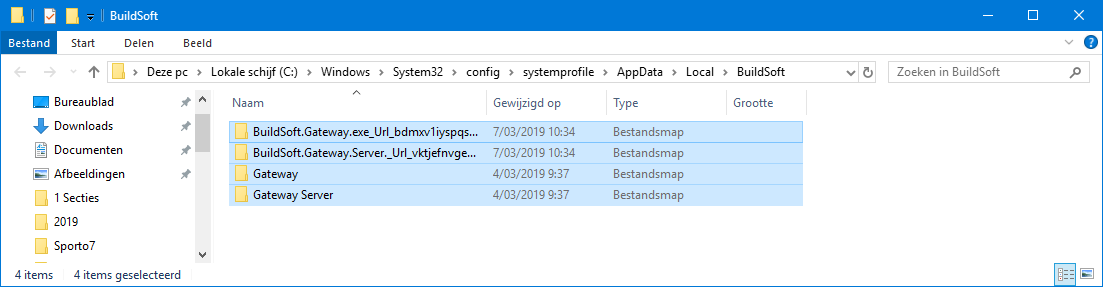
- Ouvrez le Gestionnaire de tâches ( CTRL + ALT + DEL). Allez dans l’onglet Services et cliquez sur ‘Ouvrir les services’.
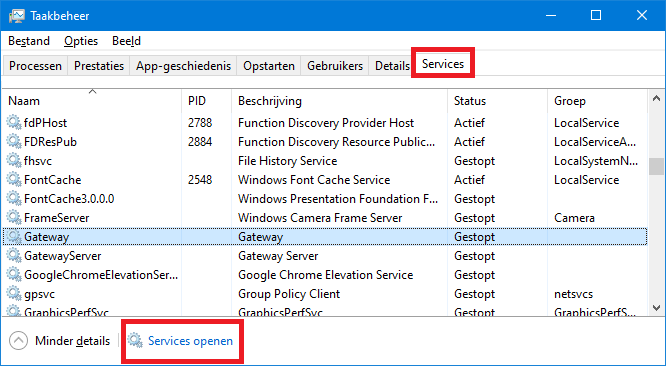
- Recherchez le service Gateway Server dans la liste > cliquez le bouton droite > Démarrer.
Remarque : Vous pouvez aussi essayer de démarrer Gateway Server dans la fenêtre de l’étape précédente, mais ce qui se trouve ci-dessous donne plus d’info si quelque chose ne fonctionne pas.
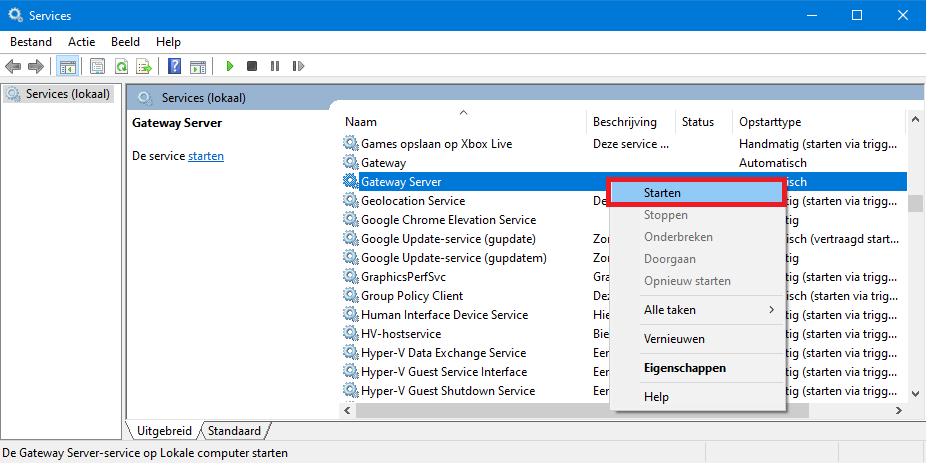
- Une barre de progression apparaîtra. Le statut doit être « démarré».
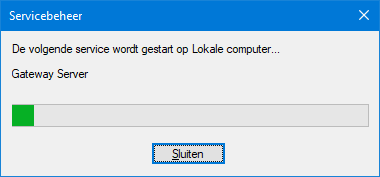 Recherchez le service Gateway dans la liste > cliquez le bouton droite > Démarrer.
Recherchez le service Gateway dans la liste > cliquez le bouton droite > Démarrer.
Si vous obtenez l’erreur 1053, attendez 5 secondes et réessayez.
Ensuite, si vous obtenez toujours l’erreur 1053, la passerelle n’est pas installée correctement (solution ici).
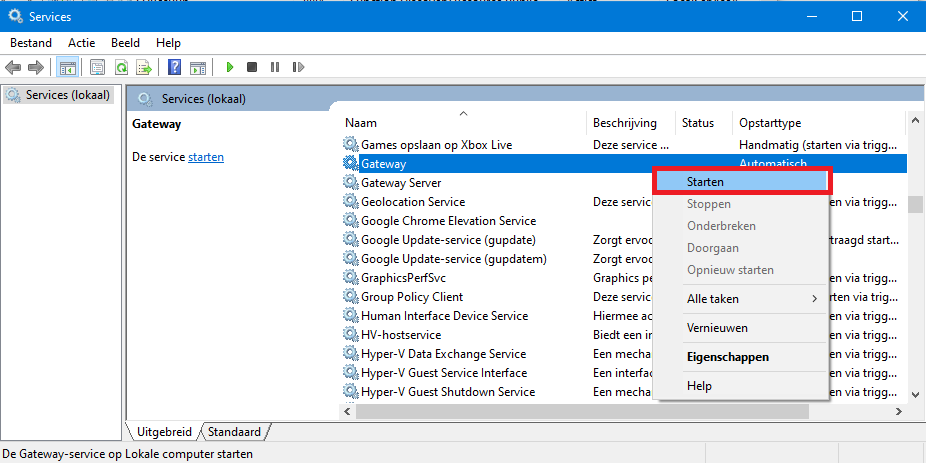
- Gateway et Gateway Server doivent être démarrés maintenant. Essayez de démarrer Diamonds/PowerConnect ou BIM Expert.

